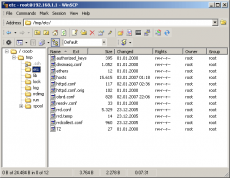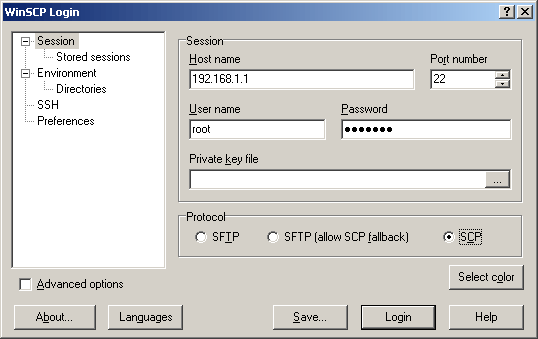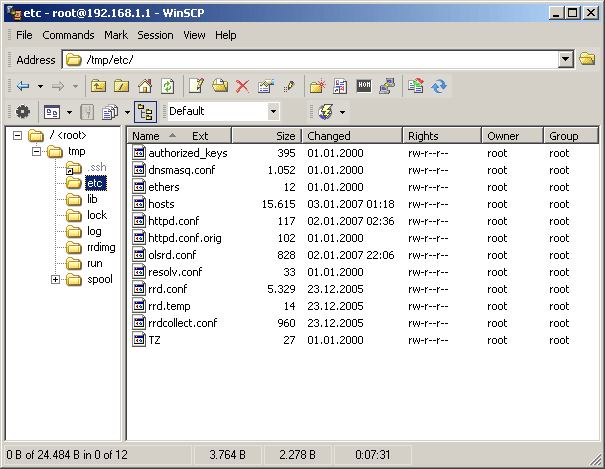Routerdateisystem
Es gibt sowohl für Windows als auch für Linux und Mac die Möglichkeit, per grafischer Benutzeroberfläche auf das Dateisystem des Routers zuzugreifen. Für die Windows-Plattform ist das z.B. das Programm WinSCP. Linux und Mac bringen die Möglichkeiten dazu schon von Haus aus mit - jedoch fehlt ein kleines Programm auf dem Router, um diese Möglichkeit nutzen zu können. Es muß auf dem Router noch ein sftp-server installiert werden - dann funktioniert der Zugriff z.B. mit Nautilus, dem Standardfilemanager von GNOME, mit dem KDE-Pendant oder mit PCMan File Manager von LXDE.
Windows
WinSCP
WinSCP ist ein grafischer Open-Source-SFTP-Client für Windows. Via SCP (Secure Copy Protocol) können Dateien bequem auf den Router hoch- oder runtergeladen werden.
Mit dem Programm kann man grundlegende Dateioperationen wie Hoch- und Herunterladen, Editieren und Umbennenen von Dateien ausführen. Ebenso können Ordner und Verknüpfungen erstellt, Datei-/Ordnereigenschaften eingesehen und Rechte vergeben werden.
Warnung: Mit Windows-Editoren kann man fast jede Datei auf dem Router (z.B. config-Dateien im Textformat) kaputtmachen!
Grund: die vom Betriebssystem abhängigen Unterschiede der Markierung des Zeilenendes
Windows benutzt dafür CR LF
MAC benutzt dafür nur CR
Linux benutzt dafür nur LF
Also nicht mit Notepad oder M$Word ... editieren und dann so auf den Router zurück kopieren - funktioniert nicht.
Mit dem Editor klappt es allerdings auch unter Windows!
Herunterladen und installieren
1. Programmpaket installieren.
2. Deutsches Sprachpaket entpacken und in den Programmordner (z.B. "C:\Programme\WinSCP3") verschieben. (Nach dem Programmstart unter Languages german - deutsch wählen.)
Verbindung zum Router herstellen
- Host name: IP-Adresse des Routers, z. B. 192.168.1.1 für einen Router, der per Netzwerkkabel am Rechner hängt
- User name: root
- Passwort: eben dieses
- Protocol: SCP
Bevor du nun auf Login klickst, kannst du mit Save die Logindaten speichern und das nächste mal links im Fenster unter Session --> Stored sessions mit einem Doppelklick aufrufen.
Danach verbindet sich WinSCP mit dem Router. Das dauer einen Augenblick.
Programmoberfläche
WinSCP verfügt über zwei mit reichhaltigen Optionen versehene Programmoberflächen. Via Drag-and-Drop können Dateien umkopiert werden. Mit einem Doppelklick lassen sich Dateien im Texteditor auch ändern.
Linux/Mac
- entweder per Web-Interface die Software installieren oder auf dem Router einloggen und:
ipkg install openssh-sftp-server
eingeben - warten - fertig
Nun kann via Menü: Orte --> Verbindung zu Server --> FTP mit Zugangsbeschränkung
eine Verbindung zum Router aufgebaut werden. (Routeradresse angeben, Benutzername ist "root", optional ein Name für die Verbindung und der Ordner, in dem man starten will)
Man hat dann einen Eintrag für diese Verbindung in der Liste der Orte und kann ganz normal mit dem Dateimanager die Daten auf dem Router bearbeiten, als wären sie lokal vorhanden.
das wars..